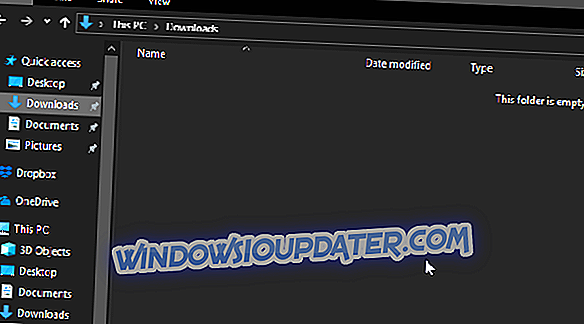Windows 10 viene con muchas mejoras, y una de esas mejoras está relacionada con Xbox. Como saben, Windows 10 viene con la aplicación Xbox, pero parece que algunos usuarios no pueden iniciar sesión en su cuenta de Xbox en Windows 10.
Cuando intentamos iniciar sesión, se recibe a los usuarios con "No podemos iniciar sesión en este momento. Vuelve a intentarlo más tarde ”(0x409), por lo que su aplicación de Xbox es básicamente inútil. Si eres un jugador, esto puede ser un gran problema, pero hay algunas soluciones que quizás quieras probar.
Qué hacer si no puede iniciar sesión en la cuenta de Xbox en Windows 10
Muchos usuarios usan la aplicación Xbox en su PC con Windows 10, sin embargo, algunos usuarios informaron que no pueden iniciar sesión en su cuenta de Xbox. Hablando de problemas y cuentas de Xbox, los usuarios también informaron los siguientes problemas:
- La aplicación Xbox Windows 10 no puede iniciar sesión: este es un problema relativamente común con la aplicación Xbox en Windows 10, pero debería poder solucionar el problema utilizando una de nuestras soluciones.
- No puedo iniciar sesión en la aplicación Xbox Windows 10 0x409 - Otro problema común que puede impedir que inicie sesión en la aplicación Xbox es el error 0x409. Sin embargo, deberías poder solucionar este problema al reinstalar tu aplicación de Xbox.
- La aplicación Xbox Windows 10 no se abrirá. Muchos usuarios informaron que no pueden usar su aplicación Xbox en absoluto. Cubrimos un problema similar en nuestra aplicación de Xbox que no abrirá el artículo, así que asegúrate de buscar más soluciones.
- Xbox Windows 10 no funciona : varios usuarios informaron que la aplicación Xbox no funciona en absoluto en su PC. Para solucionar este problema, asegúrese de verificar si se están ejecutando los servicios de Xbox necesarios.
- Error de inicio de sesión de Xbox Windows 10 : este es otro problema común con la aplicación Xbox. Para solucionar el problema, es posible que tenga que crear una nueva cuenta de usuario y verificar si la aplicación Xbox funciona en ella.
- Error de Xx en la cuenta Xbox 0xbba, 0x3fb : a veces puede encontrar un error 0xbba o 0x3fb al intentar ejecutar la aplicación Xbox. Estos errores pueden ser molestos, pero debería poder solucionarlos utilizando una de nuestras soluciones.
Solución 1: asegúrese de que los servicios de Xbox no estén deshabilitados
Lo primero que vamos a hacer es asegurarnos de que todos los servicios necesarios de Xbox estén habilitados. Para hacer eso, sigue estas instrucciones:
- En los servicios de tipo de barra de búsqueda. Seleccione los Servicios de la lista de resultados.

- Desplácese hasta la parte inferior y busque los siguientes servicios: Administrador de autenticación de Xbox Live, Juego guardado de Xbox Live, Servicio de red de Xbox Live .

- Tendrá que repetir este proceso para cada uno de los servicios mencionados anteriormente. Haga clic derecho en el servicio y seleccione Propiedades .

- Busque la sección Tipo de inicio y asegúrese de que esté configurado en Automático . Si el servicio no se inicia, haga clic en Iniciar para iniciar los servicios. Haga clic en Aplicar y Aceptar para guardar los cambios.

Después de que hayas hecho todo eso, tu aplicación de Xbox debería estar funcionando.
Solución 2: borre los datos de identidad locales de Xbox
- Abra el Explorador de archivos .
- En la barra de direcciones pegue lo siguiente:
- % userprofile% \ AppData \ Local \ Packages \ Microsoft.XboxIdentityProvider_cw5n1h2txyewy \ AC \ TokenBroker
- Si hay carpetas de Cuentas y Caché disponibles, asegúrese de eliminarlas.
Después de eliminar el caché, intente iniciar la aplicación Xbox nuevamente.
Solución 3 - Reinstalar la aplicación Xbox
Y nada más ayuda, puede intentar reinstalar la aplicación Xbox y ver si sus problemas de inicio de sesión han desaparecido. Esto es lo que debe hacer para reinstalar la aplicación Xbox:
- Abra PowerShell como administrador. Puede hacer esto buscando powershell en la barra de búsqueda y haciendo clic derecho en PowerShell en la lista de resultados. Luego simplemente selecciona Ejecutar como administrador en el menú y listo.

- Pega esto en PowerShell y presiona Enter para ejecutarlo:
- Get-AppXPackage -AllUsers | Foreach {Add-AppxPackage -DisableDevelopmentMode -Register “$ ($ _. InstallLocation) \ AppXManifest.xml”}

- Get-AppXPackage -AllUsers | Foreach {Add-AppxPackage -DisableDevelopmentMode -Register “$ ($ _. InstallLocation) \ AppXManifest.xml”}
Solución 4 - Use el símbolo del sistema
Si no puede iniciar sesión en la cuenta de Xbox en Windows 10, el problema puede deberse a la separación del host del servicio. Sin embargo, puede solucionar fácilmente el problema simplemente ejecutando un solo comando en el símbolo del sistema. Para hacer eso, solo sigue estos pasos:
- Presione la tecla de Windows + X para abrir el menú de Win + X. Seleccione Símbolo del sistema (Admin) de la lista. Si el símbolo del sistema no está disponible, también puede usar PowerShell (Admin) .

- Una vez que se inicia el símbolo del sistema, ejecute el comando REG ADD HKLM \ SYSTEM \ CurrentControlSet \ Services \ XblAuthManager / v SvcHostSplitDisable / t REG_DWORD / d 1 / f .

Después de ejecutar este comando, reinicie su PC y verifique si el problema persiste.
Solución 5: compruebe si los servicios de Xbox comienzan con su PC
Pocos usuarios informaron que no pudieron iniciar sesión en la cuenta de Xbox porque los servicios de Xbox no empezaban con su PC. Para solucionar este problema, necesita hacer lo siguiente:
- Presione la tecla de Windows + R e ingrese msconfig . Presione Entrar o haga clic en Aceptar .

- Vaya a la pestaña Servicios y asegúrese de que todos los servicios de Xbox estén marcados. Después de comprobar todos los servicios de Xbox, guarde los cambios.

Ahora solo necesita reiniciar su PC y verificar si el problema persiste.
Solución 6 - Reinicie su PC
A veces, las soluciones más simples son las mejores, y si no puede iniciar sesión en la cuenta de Xbox, es posible que pueda solucionar temporalmente este problema reiniciando su PC. Según los usuarios, esta es solo una solución temporal, pero si necesita solucionar el problema rápidamente, puede intentarlo.
Muchos usuarios informaron que el reinicio de la PC solucionó el problema, así que asegúrese de intentarlo.
Solución 7 - Instalar las actualizaciones que faltan
Windows 10 es un sistema operativo sólido, pero a veces pueden aparecer ciertos errores y problemas. Si no puedes iniciar sesión en la cuenta de Xbox en tu PC, puedes resolverlo instalando las últimas actualizaciones.
De forma predeterminada, Windows 10 instala automáticamente las actualizaciones en segundo plano, pero a veces es posible que pierda una actualización importante. Sin embargo, siempre puede buscar actualizaciones manualmente haciendo lo siguiente:
- Presione la tecla de Windows + I para abrir la aplicación Configuración.
- Cuando se abra la aplicación Configuración, vaya a Actualización y seguridad .

- Haga clic en el botón Buscar actualizaciones .

Windows ahora buscará las actualizaciones disponibles y las descargará en segundo plano. Una vez que las actualizaciones están instaladas, verifique si el problema persiste.
Varios usuarios informaron que actualizar su Windows solucionó el problema, así que asegúrese de intentarlo. Además de actualizar Windows, asegúrese de actualizar la aplicación Xbox también.
Solución 8 - Deshabilitar la aplicación LG Screen Split
Es posible que los usuarios que tienen monitores de última generación no puedan iniciar sesión en la cuenta de Xbox debido a aplicaciones de terceros. Según los usuarios, las aplicaciones como la aplicación LG Screen Split pueden causar que este problema aparezca en su PC.
Para solucionar el problema, solo tiene que deshabilitar esta aplicación y el problema debe resolverse. Tenga en cuenta que otras aplicaciones relacionadas con su pantalla también pueden causar este problema. Otra aplicación relacionada con este problema es Wacom, y para solucionarlo, deberá eliminarlo.
Hay varias formas de desinstalar una aplicación, pero si desea eliminarla por completo, le recomendamos que utilice una aplicación de desinstalación. Las aplicaciones como IOBit Uninstaller (gratis) y Ashampoo Uninstaller pueden eliminar fácilmente cualquier aplicación de su PC, así que asegúrese de probarlas.
Solución 9 - Desconecta el segundo monitor.
Según los usuarios, a veces los monitores duales pueden hacer que aparezca este problema. Si no puede iniciar sesión en la cuenta de Xbox en su PC, debe desconectar su segundo monitor antes de iniciar la aplicación Xbox. Después de hacer eso, vuelva a iniciar la aplicación y luego conecte su segundo monitor.
Esto es solo una solución alternativa, pero funciona de acuerdo con los usuarios, por lo que si está utilizando una configuración de monitor dual, asegúrese de probar esta solución.
Solución 10 - Inicie la aplicación desde la cuenta del administrador
Si no puede iniciar sesión en la cuenta de Xbox en su PC con Windows, es posible que pueda solucionar el problema iniciando la aplicación desde una cuenta de administrador. Según los usuarios, la aplicación necesita una cuenta de administrador para inicializarse correctamente.
Para hacerlo, solo necesita iniciar sesión en la cuenta de administrador en su PC e iniciar la aplicación Xbox desde allí. Después de hacer eso, simplemente vuelva a su cuenta de usuario e intente iniciar la aplicación Xbox nuevamente. Si no tiene otra cuenta en su PC, puede crearla haciendo lo siguiente:
- Abra la aplicación de configuración .
- Vaya a la sección de Cuentas .

- Vaya a la sección Familia y otras personas y luego haga clic en Agregar otra persona a esta PC .

- Haga clic en No tengo la información de inicio de sesión de esta persona .

- Ahora haga clic en Agregar un usuario sin una cuenta de Microsoft .

- Ingrese el nombre de usuario deseado y haga clic en Siguiente .

Después de crear una nueva cuenta, cámbiela y verifique si el problema aparece en la nueva cuenta. Según los usuarios, esta solución simple funcionó para ellos, por lo que es posible que desee probarla.
De eso se trata, espero que al menos una de estas soluciones lo haya ayudado con su problema de inicio de sesión de Xbox en Windows 10. Si tiene alguna pregunta o comentario, háganoslo saber en los comentarios a continuación.